Comment ajouter des années à une date dans Excel
Si vous souhaitez ajouter des années à une date dans Excel, vous ne pouvez pas simplement faire un ajout pour ajouter des années. Si vous ajoutez 1 an comme nombre à une date, cela ajoutera 1 jour. Dans Excel, 1 est égal à 1 jour (24 heures). Si vous ajoutez des multiples de 365 à une date donnée, cela donnera une réponse incorrecte, car il peut y avoir une année bissextile entre les deux. Pour ajouter des années à une date dans Excel, nous utilisons une formule.
Formule générique
=DATE(YEAR(date)+num_years, MONTH(date),DAY(date))
Date: la date à laquelle vous souhaitez ajouter des années.
Num_years: le nombre d’années que vous souhaitez ajouter.
Exemple: ajouter 5 ans à la date de début.
Ici, nous avons quelques dates. Pour chaque date, nous devons ajouter cinq ans.
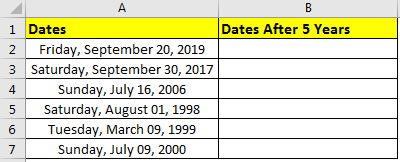
Écrivez cette formule dans la cellule B2 et copiez-la dans les lignes.
=DATE(YEAR(A2)+5,MONTH(A2),DAY(A2))
Cela renvoie une date 5 ans avant la date de début.
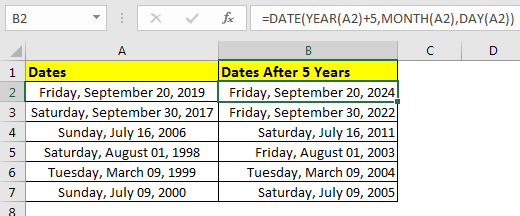
Comment ça marche?
C’est simple. Nous avons extrait l’année, le mois et la date de la date en utilisant la fonction du même nom. Ajouté 5 aux années YEAR (A2) +5. Et puis intégré l’année, le mois et la date en utilisant la fonction DATE d’Excel. Cela nous a donné une nouvelle date de 5 ans à l’avance.
Comment soustraire des années de la date?
Remplacez simplement le signe d’addition par le signe de soustraction («-») soustrayez les années d’une date.
=DATE(YEAR(A2)-5,MONTH(A2),DAY(A2))
La formule ci-dessus vous donnera une date exacte 5 ans avant.
Alors oui les gars, voici comment vous pouvez ajouter des années à une date pour exceller facilement. Dans l’exemple, j’ai utilisé des années codées en dur. Vous pouvez également donner la référence de la cellule afin qu’elle puisse être dynamique. Faites-moi savoir si vous avez des questions concernant ce sujet ou tout autre sujet d’Excel et de VBA.
Articles liés:
link: / excel-date-and-time-add-month-to-a-date [Ajouter des mois à une date]
link: / excel-date-and-time-Calculate-years-between-dates [Calculer les années entre les dates]
lien: / excel-date-heure-formules-calculer-années-mois-jours-écoulés-depuis-une-certaine-date-dans-microsoft-excel [Calculer les jours, années et mois à partir d’une certaine date]
link: / excel-dates-working-out-a-persons-age-in-microsoft-excel [Calculer l’âge à partir de la date de naissance]
link: / excel-dates-Calculate-number-of-minutes-between-dates-time-in-microsoft-excel [Calculer les minutes entre les dates et l’heure dans Microsoft Excel]
lien: / excel-date-et-heure-calculer-mois-entre-dates-dans-excel [Calculer les mois entre les dates dans Excel]
Articles populaires
lien: / clavier-formule-raccourcis-50-excel-raccourcis-pour-augmenter-votre-productivité [50 raccourci Excel pour augmenter votre productivité]: Accélérez votre tâche.
Ces 50 raccourcis vous permettront de travailler encore plus rapidement sur Excel.
link: / formulas-and-functions-introduction-of-vlookup-function [Comment utiliser la fonction RECHERCHEV dans Excel]: C’est l’une des fonctions les plus utilisées et les plus populaires d’Excel qui est utilisée pour rechercher des valeurs dans différentes plages et feuilles.
link: / tips-countif-in-microsoft-excel [Comment utiliser la fonction COUNTIF dans Excel]: Comptez les valeurs avec des conditions en utilisant cette fonction étonnante. Vous n’avez pas besoin de filtrer vos données pour compter des valeurs spécifiques. La fonction Countif est indispensable pour préparer votre tableau de bord.
lien: / excel-formule-et-fonction-excel-sumif-function [Comment utiliser la fonction SUMIF dans Excel]: Ceci est une autre fonction essentielle du tableau de bord. Cela vous aide à résumer les valeurs sur des conditions spécifiques.